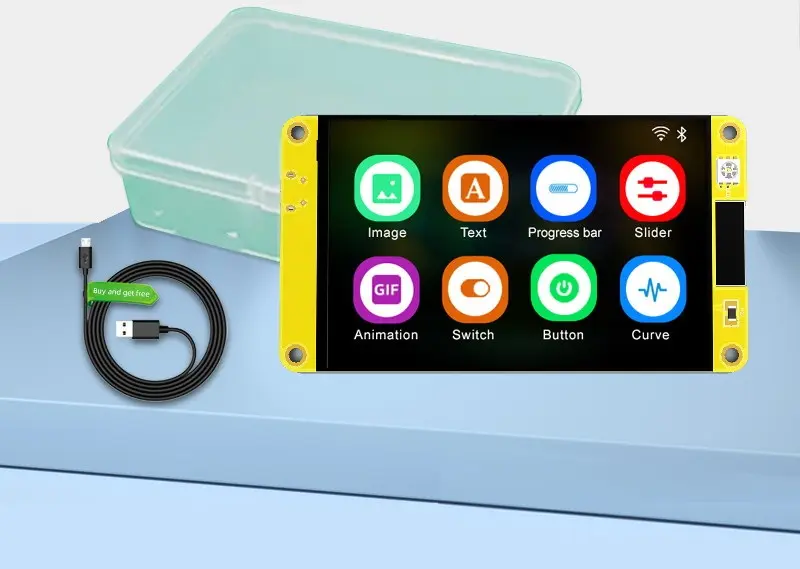كيفية توصيل وإعداد شاشة تعمل باللمس بالسعة مقاس 3.5 بوصة؟
خبر
Nov-17-2024
قائمة
المحتوى ● مقدمة
● توصيل الشاشة التي تعمل باللمس
الضرورية ● تكوين الشاشة
ما هي لغات البرمجة التي يمكنني استخدامها للتفاعل مع شاشة اللمس؟
مقدمة
شاشة تعمل باللمس بالسعة مقاس 3.5 بوصة هي شاشة متعددة الاستخدامات تسمح بالمشاريع التفاعلية. على عكس شاشات اللمس المقاومة ، تكون الشاشات السعوية أكثر استجابة ويمكنها اكتشاف نقاط اتصال متعددة ، مما يجعلها مثالية للتطبيقات التي تتطلب تفاعل المستخدم. سيساعدك هذا الدليل في إعداد شاشة اللمس الخاصة بك باستخدام Raspberry Pi ، ولكن يمكن تطبيق المبادئ على وحدات التحكم الدقيقة الأخرى أيضا.
تعمل شاشات اللمس السعوية عن طريق اكتشاف التغييرات في السعة عندما يلمس إصبع الشاشة. تتيح هذه التقنية تجربة مستخدم أكثر سلاسة واستجابة مقارنة بشاشات اللمس التقليدية. سواء كنت تقوم ببناء نظام أتمتة منزلي أو كشك رقمي أو واجهة مستخدم بسيطة لمشروعك ، يمكن أن توفر شاشة اللمس السعوية لمسة عصرية.
المكونات المطلوبة
قبل أن تبدأ ، اجمع المكونات التالية:
- شاشة تعمل باللمس بالسعة مقاس 3.5 بوصة: تأكد من أنها متوافقة مع وحدة التحكم الدقيقة الخاصة بك.
- متحكم دقيق: Raspberry Pi أو Arduino أو أي لوحة أخرى متوافقة.
- أسلاك الوصل: لإجراء الاتصالات.
- اللوح: اختياري ، للنماذج الأولية.
- مزود الطاقة: اعتمادا على وحدة التحكم الدقيقة الخاصة بك ، تأكد من أن لديك مصدر طاقة مناسب.
- الكمبيوتر: للبرمجة والتكوين.
يعد امتلاك المكونات الصحيحة أمرا بالغ الأهمية لإعداد ناجح. تأكد من التحقق من مواصفات شاشة اللمس والمتحكم الدقيق لضمان التوافق.
توصيل الشاشة التي تعمل باللمس
يعد توصيل شاشة اللمس بشكل صحيح أمرا بالغ الأهمية لوظائفها. اتبع هذه الخطوات لتوصيل شاشة اللمس السعوية مقاس 3.5 بوصة ب Raspberry Pi:
1. تحديد الدبابيس: ستحتوي شاشة اللمس على العديد من المسامير ، بما في ذلك VCC و GND و SCL و SDA وغيرها اعتمادا على الطراز.
2. توصيل الطاقة: قم بتوصيل دبوس VCC لشاشة اللمس بدبوس 5 فولت على Raspberry Pi ودبوس GND بدبوس أرضي على Raspberry Pi.
3. توصيل دبابيس البيانات: قم بتوصيل دبابيس SCL (الساعة التسلسلية) و SDA (البيانات التسلسلية) بدبابيس I2C المقابلة على Raspberry Pi (GPIO 3 و GPIO 2 ، على التوالي).
4. توصيلات إضافية: إذا كانت شاشة اللمس الخاصة بك تحتوي على دبابيس إضافية لميزات مثل التحكم في الإضاءة الخلفية ، فقم بتوصيلها وفقا لتعليمات الشركة المصنعة.
تعد
الأسلاك المناسبة ضرورية لضمان تلقي شاشة اللمس للطاقة ويمكنها الاتصال بوحدة التحكم الدقيقة. تحقق جيدا من اتصالاتك قبل المتابعة إلى الخطوات التالية.
تثبيت برامج التشغيل الضرورية
بمجرد اكتمال الأسلاك ، تحتاج إلى تثبيت برامج التشغيل اللازمة لضمان عمل شاشة اللمس بشكل صحيح. بالنسبة إلى Raspberry Pi ، اتبع الخطوات التالية:
1. قم بتحديث نظامك: افتح محطة طرفية وقم بتشغيل الأوامر اللازمة لتحديث نظامك.
2. تثبيت المكتبات المطلوبة: اعتمادا على طراز شاشة اللمس الخاصة بك ، قد تحتاج إلى تثبيت مكتبات معينة. على سبيل المثال ، بالنسبة لنموذج شائع ، يمكنك تثبيت مكتبات تسهل الاتصال بين شاشة اللمس والمتحكم الدقيق.
3. أعد تشغيل Raspberry Pi: بعد التثبيت ، أعد تشغيل Raspberry Pi لتطبيق التغييرات.
يعد
تثبيت برامج التشغيل الصحيحة أمرا حيويا لشاشة اللمس لتعمل بشكل صحيح. بدون البرنامج المناسب ، قد لا يستجيب الجهاز كما هو متوقع.
تكوين الشاشة
بعد تثبيت برامج التشغيل ، تحتاج إلى تكوين إعدادات العرض. يمكن القيام بذلك عادة من خلال أداة تكوين Raspberry Pi:
1. افتح أداة التكوين: قم بالوصول إلى إعدادات التكوين لتمكين الواجهات الضرورية.
2. تمكين واجهة I2C: انتقل إلى خيارات الواجهة وقم بتمكين واجهة I2C ، وهو أمر ضروري للاتصال بين شاشة اللمس و Raspberry Pi.
3. تعيين دقة الشاشة: اعتمادا على مشروعك ، قد ترغب في تعيين دقة معينة. يمكن القيام بذلك عن طريق تحرير ملف التكوين للتأكد من أن الشاشة تخرج الدقة الصحيحة لشاشة اللمس.
يضمن تكوين إعدادات العرض أن شاشة اللمس تعمل بالأداء الأمثل ، مما يوفر واجهة واضحة وسريعة الاستجابة للمستخدمين.
اختبار وظيفة اللمس
بمجرد إعداد كل شيء ، حان الوقت لاختبار وظيفة اللمس:
1. تشغيل برنامج نصي للاختبار: قم بإنشاء تطبيق اختبار بسيط للتحقق مما إذا كانت شاشة اللمس تستجيب للإدخالات التي تعمل باللمس.
2. تحقق من الإخراج: المس الشاشة وراقب الإخراج. إذا قام بطباعة إحداثيات اللمس ، الإعداد بنجاح!
يعد اختبار وظيفة اللمس أمرا بالغ الأهمية للتأكد من أن الشاشة مستجيبة ومهيأة بشكل صحيح. تساعد هذه الخطوة في تحديد أي مشكلات قبل نشر شاشة اللمس في المشروع.
التطبيقات الشائعة
يمكن استخدام شاشة تعمل باللمس بالسعة مقاس 3.5 بوصة في تطبيقات مختلفة ، بما في ذلك:
- أتمتة المنزل: أضواء التحكم ومنظمات الحرارة والأجهزة الأخرى من واجهة مركزية.
- الأكشاك الرقمية: قم بإنشاء شاشات تفاعلية للمعلومات أو الخدمات في الأماكن العامة.
- واجهات الألعاب: قم بتطوير ألعاب أو تطبيقات تعمل باللمس للترفيه.
- تصور البيانات: اعرض البيانات في الوقت الفعلي من أجهزة الاستشعار أو قواعد البيانات بتنسيق تفاعلي.
- الأدوات التعليمية: قم ببناء أدوات تعليمية تفاعلية للفصول الدراسية أو ورش العمل.
إن تعدد استخدامات شاشة اللمس السعوية يجعلها مناسبة لمجموعة واسعة من التطبيقات ، مما يعزز تفاعل المستخدم ومشاركته.
نصائح استكشاف الأخطاء وإصلاحها
إذا واجهت مشكلات أثناء الإعداد، فضع في اعتبارك تلميحات استكشاف الأخطاء وإصلاحها التالية:
1. تحقق من التوصيلات: تأكد من توصيل جميع الأسلاك بإحكام وعدم وجود وصلات مفكوكة.
2. التحقق من مصدر الطاقة: تأكد من أن مصدر الطاقة الخاص بك مناسب لكل من Raspberry Pi وشاشة اللمس.
3. إعادة تثبيت برامج التشغيل: إذا كانت شاشة اللمس لا تستجيب ، فحاول إعادة تثبيت برامج التشغيل والمكتبات.
4. الاختبار باستخدام جهاز آخر: إذا أمكن ، اختبر شاشة اللمس باستخدام متحكم دقيق آخر لاستبعاد مشكلات الأجهزة.
5. راجع الوثائق: راجع وثائق الشركة المصنعة للحصول على خطوات محددة لاستكشاف الأخطاء وإصلاحها المتعلقة بطرازك.
يعد استكشاف الأخطاء وإصلاحها جزءا أساسيا من عملية الإعداد. من خلال التحقق المنهجي من كل مكون ، يمكنك تحديد المشكلات التي قد تنشأ وحلها.
في الختام
يمكن أن يؤدي إعداد شاشة تعمل باللمس بالسعة مقاس 3.5 بوصة إلى تحسين مشاريعك بشكل كبير ، مما يوفر واجهة مستخدم حديثة وتفاعلية. باتباع الخطوات الموضحة في هذا الدليل ، يمكنك توصيل شاشة اللمس وتكوينها واستخدامها بنجاح لمختلف التطبيقات. سواء كنت هاويا أو مطورا محترفا ، فإن دمج شاشة تعمل باللمس في مشاريعك يفتح عالما من الاحتمالات.
أسئلة وأجوبة
ما هو الفرق بين شاشات اللمس السعوية والمقاومة؟
تكتشف شاشات اللمس السعوية اللمس من خلال التغييرات في السعة ، مما يسمح بإمكانيات اللمس المتعدد وتجربة أكثر استجابة. تعتمد شاشات اللمس المقاومة على الضغط المطبق على الشاشة ، والذي يمكن أن يكون أقل حساسية ويدعم لمسة واحدة فقط.
هل يمكنني استخدام شاشة تعمل باللمس بالسعة مقاس 3.5 بوصة مع Arduino؟
نعم ، العديد من شاشات اللمس السعوية مقاس 3.5 بوصة متوافقة مع Arduino. ومع ذلك ، قد تختلف الأسلاك والمكتبات ، لذا تأكد من التحقق من مواصفات الطراز المحدد الخاص بك.
ما هي لغات البرمجة التي يمكنني استخدامها للتفاعل مع شاشة اللمس؟
يمكنك استخدام لغات برمجة مختلفة ، ولكن يتم استخدام Python بشكل شائع مع Raspberry Pi نظرا لمكتباتها الواسعة ودعم المجتمع. يمكن أيضا استخدام لغات أخرى مثل C ++ ، خاصة مع Arduino.
كيف أقوم بمعايرة شاشة اللمس؟
تختلف إجراءات المعايرة حسب الطراز. عادة ، يمكنك العثور على أدوات المعايرة في المكتبات التي تقوم بتثبيتها. اتبع الوثائق الخاصة بشاشة اللمس الخاصة بك لإجراء المعايرة.
ماذا أفعل إذا كانت شاشة اللمس لا تستجيب؟
إذا كانت شاشة اللمس لا تستجيب ، فتحقق من الأسلاك ، وتأكد من تثبيت برامج التشغيل بشكل صحيح ، وتحقق من أن مصدر الطاقة مناسب. إذا استمرت المشكلات، فراجع وثائق الشركة المصنعة للحصول على مزيد من خطوات استكشاف الأخطاء وإصلاحها.
Related Topics

شاشة تعمل باللمس باللمس بالسعة: تقنية 2025
Aug-25-2025

محطة نقاط البيع بشاشة تعمل باللمس بالسعة - حلول الجيل التالي
Aug-25-2025

واجهة HMI باللمس بالسعة | تحكم متين ومريح
Aug-24-2025

مصنعي OEM للوحة السعوية - حلول شاشات اللمس المخصصة
Aug-24-2025
Get a Free Quote
✔ 16 Years Manufacture Service ★★★★★
✔ 3 Technical Experts And 52+ Project Engineers Will Assiste You
✔ Wanty Employs Over 52 Engineers, Many Of Whom Come From Leading Tft Lcd Module Companies Such As Tianma And Boe-Varitronix. Each Core Team Member Brings 15 Years Of Industry Experience.
✔ If you would like more information about our products and services, please contact us. Whether you need a standard solution or a customized one, we are here to meet your needs.
✔ Please complete the form below, and the selected location will contact you promptly. Thank you for visiting, and have a great day!